Apple este poziționarea sistemului său de operare pentru computere Mac ca perfecțiune. În realitate nu este așa. Există mai multe programe care rulează doar pe Windows. Acest lucru se datorează incidenței ridicate a acestui sistem de operare.
Mulți programatori nu sunt atinse să adapteze software-ul lor sub „mărul“ a platformei. Multe dintre software-ul popular, care este utilizat în afaceri, inginerie, muzică și alte domenii, nu este disponibil pe OS X. Cum să fie? Într-o astfel de situație va ajuta la mașina virtuală pentru Mac OS.
Astăzi vom discuta despre cum să instalați Windows 7 pe un computer Apple. O să-ți spun ce trebuie să faceți și să descrie toate etapele de instalare. Apropo, punctul de important este de a alege un program pentru a vizualiza sistem de operare diferit. Să încercăm să găsim ceva bun pentru tine.
Poate fi necesar unitatea flash disc de instalare sau USB în cazul în care computerul are o unitate optică. Vă recomandăm să citiți articolul „Cum de a crea o imagine ISO de o unitate bootabil USB flash sau disc“, care, în acest stadiu nici o dificultate.

Ce este o mașină virtuală pentru a alege?
Există mai multe variante comune. În ciuda existenței unor diferențe, un singur lucru întotdeauna în fiecare program - funcția principală (imagistica OS). În primul rând, citiți intrarile si iesirile de mașini virtuale:
Așa cum a promis, propun o listă scurtă de cele mai bune software-ului, imagistica de Windows 7 și alte sisteme de operare:
- Fusion VMware - produs de plătit ($ 80-160);
- VirtualBox - un program gratuit;
- Parallels Desktop - utilitar plătit (3990 ruble);
- instalare Windose disc (imagine poate fi utilizată).
Recent, am vorbit despre programul UltraISO. Instrumente de acest instrument, puteți face o imagine virtuală de Windows.
Uită-te la fiecare program și selectați o anumită opțiune pentru ei înșiși. Voi lucra cu al doilea instrument din listă. Pe exemplul său în secțiunea următoare voi discuta despre cum se instalează Windows pe un Mac.
instalare
Programul Parallels Desktop este executat în «Apple mod» stil. Acest lucru înseamnă că interfața nu poate înțelege chiar și utilizatorul cel mai experimentat. În primul rând trebuie să instalați utilitarul în sine. Faceți dublu clic pe butonul stâng al mouse-ului pe fișierul descărcat.
O fereastră cu o singură cheie - Instalare. Selectați o versiune de încercare sau înregistrați cheia de licență, care pot fi achiziționate de pe site-ul oficial al dezvoltatorului.
Platforma poate fi vizualizată de a folosi metode tradiționale de protejare a datelor lor. Unul dintre ei - crearea de puncte de recuperare și deținerea sistemului de revenire. Cum de a face acest lucru, am spus într-unul din articolele sale.
După finalizarea instalării, deschide spațiul de lucru. Aici, în câteva clicuri puteți selecta sistemul de operare care aveți nevoie.

Utilizatorul poate seta un sistem „curat“ sau de a transfera deja rulează pe computer. Disponibile mai multe opțiuni gratuite. Windows 8 are o caracteristică - a prezentat versiunea doreliznaya, dar se va potrivi pentru locul de muncă. Apropo, nici unul dintre concurent nu acceptă „Opt“.
Suntem interesați de instalarea Windows 7. Am ales prima opțiune, care, în captura de ecran anterioară evidențiată printr-un cadru albastru. Din moment ce computerul meu este lipsit de unitate, folosesc un mod virtual. Pentru a face acest lucru, pur și simplu punct calea către acesta în setările de program.
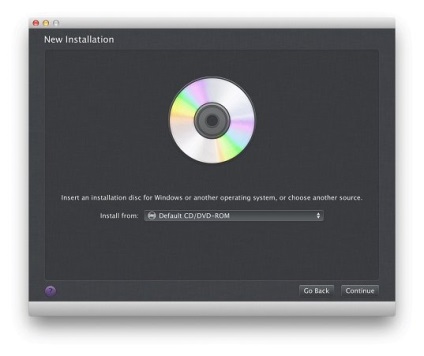
Acum, trebuie să alegeți gradul de embeddability. Acesta a sugerat două opțiuni. Ca un Mac - adaptarea maximă a programelor bazate pe Windows sub OS X Yosemite, vă permite să interacționeze cu fișierele și documentele din două OS (de stocare a fișierelor de ansamblu utilizat). Ca un PC - formarea unui mediu virtual pentru Vindovs cu un spațiu separat pentru depozitare.
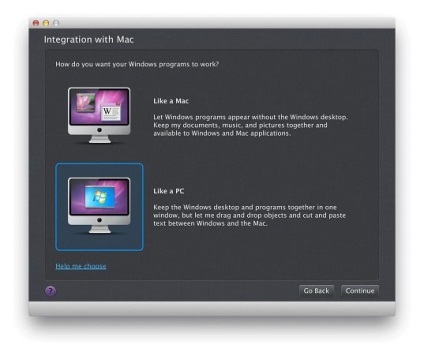
Am ales a doua opțiune. Este suficient pentru funcționarea stabilă cu instrumente de bază pentru Windows 7. Apoi, executați mașina virtuală. de instalare a sistemului de operare se deschide într-o fereastră separată.
După cum se pare, știe toată lumea, probabil. Cerință de repornire care apar în timpul procesului de instalare, efectuate în aceeași fereastră, fără a afecta funcționarea sistemului de bază.
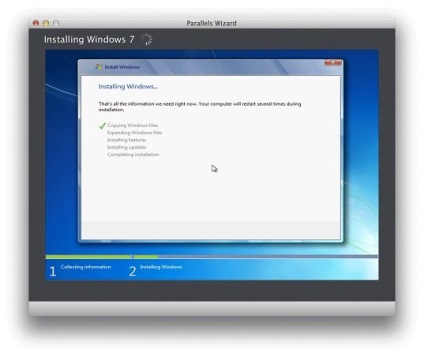
Am petrecut aproximativ 10 de minute pentru a conecta al doilea sistem de operare pentru Mac. Sincer, am fost placut surprins. Eu nu cred că instalarea va merge atât de mult timp, pentru că am folosit imaginea, nu unitatea flash disc sau USB (folosit pentru a lucra numai cu ei).
Dacă aveți dificultăți, puteți cere ajutor de la un prieten. Pentru soluții rapide la toate problemele sugerează să utilizeze programul pentru a se conecta la un computer la distanță.
Ai pregătit la Windows, dar înainte de începerea utilizării de sfaturi pentru a vedea și de a seta configurația. Ele sunt în instrumentele Parallels. Nu este nimic complicat. Cu o interfață intuitivă nu necesită abilități speciale.
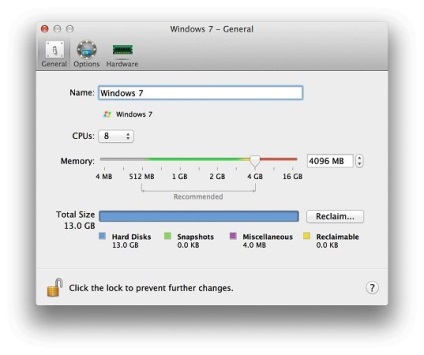
Pentru viteza de opțiuni de răspuns care se află în fila General. Suntem interesați de volumul de memorie și numărul de nuclee care urmează să fie alocate pentru oaspete. Aceeași configurație se află în secțiunea Hardware.
După ce toate setările, puteți lucra cu un al doilea sistem de operare pe computer de la Apple. Acesta a fost mult timp o practică comună. Această metodă va fi folosită, atâta timp cât programatorii încep să facă lor produse cross-platform (unii s-au angajat deja pe această cale).
Apropo, în urmă cu câțiva ani în „mere“ al companiei a negat brusc posibilitatea de a traversa sistemul său de operare la altul, nu a apărut încă Software-ul Boot Camp (standardul pentru utilitate OS X Yosemite). Este folosit pentru a împărți hard disk în mai multe partiții, adică, una dintre ele pot fi identificate cu precizie windose.
De aici putem trage concluzia că Apple a mers pentru a satisface utilizatorilor, permițând instalarea sistemului terț.
Apropo, pentru a obține cea mai recentă versiune de Parallels Desktop, nu poti avea un dezvoltator oficial și distribuitor Allsoft pentru 3391 de ruble.
Cu tine a fost Andrei Zenkov, până când ne vom întâlni din nou.